Android で Google Play ストアとアプリを更新するにはどうすればよいですか?
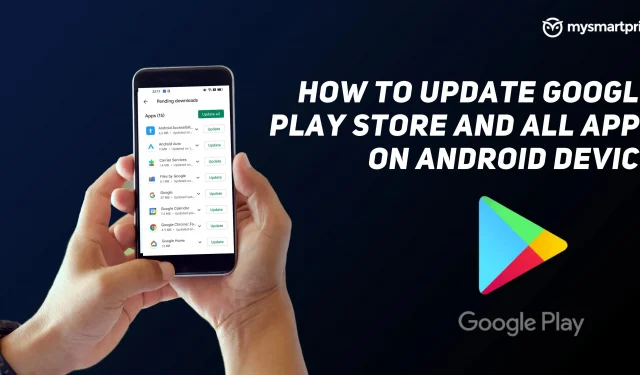
開発者はバグを修正したり新機能を追加したりするためにアプリの新しいバージョンをリリースするため、アプリを最新の状態に保つことが重要です。これらのアップデートは定期的にリリースされます。Android ユーザーの場合、Google Play ストアはアプリをダウンロードして更新する場所になります。
Google Play ストアは、Google Play サービスを備えたすべての Android デバイスにプレインストールされています。Google はPlay ストアを自動的に更新しますが、Play ストアが時間どおりに更新されない場合があります。これにより、Android スマートフォンに問題が発生する可能性があります。だからこそ、定期的にチェックすることが重要です。そうしないと、アプリが読み込まれない、クラッシュするなど、いくつかの問題が発生する可能性があります。しかし、それをどのように確認するのでしょうか? 心配しないでください。手動でアップデートする方法とアプリをすべて詳しく説明しました。さっそく見てみましょう。
Play ストア アプリを最新バージョンに更新する方法
Google は通常、アップデートがリリースされるたびに Play ストアを更新しますが、何らかの問題が発生し、Play ストアでアップデートが利用可能かどうかを確認したい場合は、次の方法をご覧ください。
- Google Play ストア アプリを起動します。
- 右上隅にあるプロフィール写真をクリックすると、ドロップダウン メニューが表示されます。
- 次に、「設定」をクリックし、「概要」セクションをクリックします。ドロップダウン メニューが再び表示されます。
- ここで、Play ストアのバージョンを確認できます。[Google Play ストアを更新] をクリックすると、Play ストアが更新されているかどうかが表示されます。最新バージョンでない場合は、自動的にアップデートが開始されます。
Google Play ストアで Android アプリを手動で更新する方法
特定のアプリを更新する場合は、次の手順に従います。
- Android スマートフォンで Google Play ストア アプリを開きます。
- 右上隅にあるプロフィールアイコンをタップし、「アプリとデバイスの管理」をタップします。
- 「利用可能なアップデート」セクションをクリックすると、アップデートのあるアプリがそこにマークされます。
- アプリ名の後ろにある「更新」をクリックすると、アプリが更新されます。
- さらに、更新したいアプリの名前を検索すると、更新オプションが表示されます。
Google Play ストアですべてのアプリをまとめて自動的に更新する方法
すべてのアプリケーションを個別に更新するのは、大変な作業になる場合があります。そのため、Google Play ストアのすべてのアプリの自動更新を設定する必要があります。その方法は次のとおりです。
- Google Play ストア アプリを起動します。
- 右上隅にあるプロフィール写真をクリックし、「設定」をクリックします。ドロップダウン メニューが表示されます。
- [ネットワーク設定] で [アプリの自動更新] メニューをタップすると、2 つのオプションが表示されます。「任意のネットワーク」とは、Play ストアがモバイル データまたは Wi-Fi のいずれかを使用することを意味します。一方、Wi-Fi オプションは、デバイスが Wi-Fi ネットワークに接続されている場合にのみアプリが更新されることを意味します。
- オプションとして選択すると、Play ストアはそれに応じてアプリを更新します。



コメントを残す